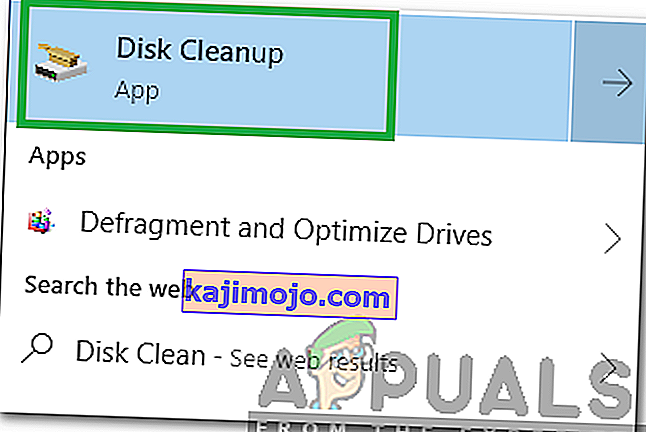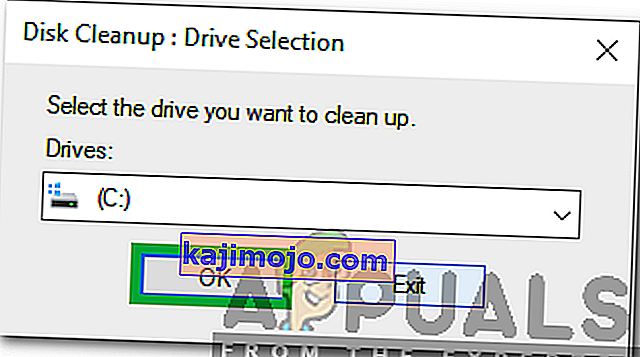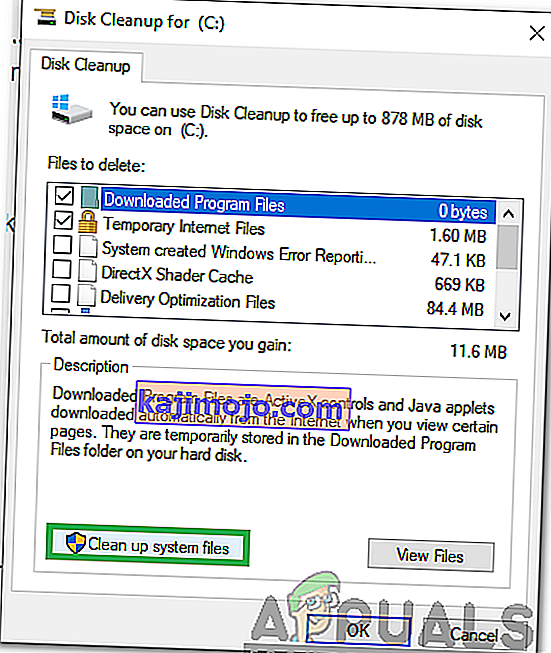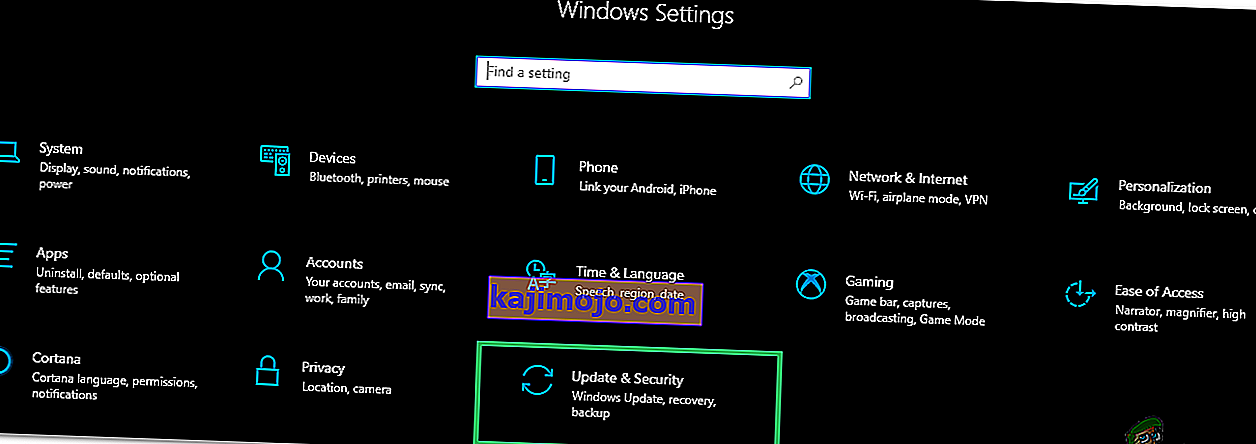Microsoftin Windows on yksi käytetyimmistä käyttöjärjestelmistä, ja sillä on monia ominaisuuksia, jotka varmasti vakuuttavat hallitsevansa kilpailua. Kaikki, mitä tietokoneella tehdään, on se, että sovelluksen asentaminen, verkkosivulla vieraileminen jne. Tallennetaan rekisteriin. Rekisteri on käyttäjän digitaalinen jalanjälki Windowsissa. Se sisältää myös lukuisia merkintöjä, jotka ovat elintärkeitä Windowsille ja muokkaavat sen toimintaa päivittäin.

Rekisterissä voi usein olla tiettyjä " Rikkoutuneita rekisterikohteita" . Nämä kohteet ovat yleensä vioittuneita / poistettuja rekisterimerkintöjä, jotka voidaan jättää jäännöksi tiedoston poistamisen tai poistamisen jälkeen. He voivat joskus hidastaa tietokonetta, ja niiden puhdistaminen on varmasti hyvä asia. Tässä artikkelissa opetamme sinulle helpoimpia tapoja päästä eroon rekisterin rikkinäisistä kohteista.
Kuinka poistaa rikki rekisterikohdat Windowsissa?
Rekisterissä olevasta roskapostista voidaan päästä eroon monin eri tavoin, kun taas siellä on monia sovelluksia, jotka väittävät ratkaisevansa ongelman, mutta joskus ne saattavat lopulta aiheuttaa sinulle vielä enemmän ongelmia. Siksi alla olemme koonneet luettelon helpoimmista menetelmistä, joita voit seurata rikkoutuneiden rekisterikohteiden manuaaliseen poistamiseen.
Tapa 1: Levyn uudelleenjärjestäminen
Levyn uudelleenjärjestäminen on integroitu melkein kaikkiin Windows-versioihin. Se voi kätevästi poistaa tarpeettomat tiedostot tietokoneeltasi ja säästää tilaa. n tilaaminen Levyn uudelleenjärjestäminen:
- Avaa haku painamalla "Windows" + " S ".
- Kirjoita "Levyn uudelleenjärjestäminen " ja valitse ensimmäinen vaihtoehto.
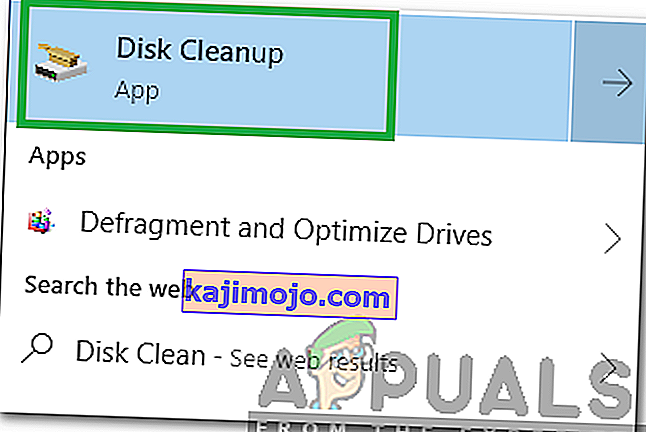
- Valitse asema , johon Windows on asennettu.
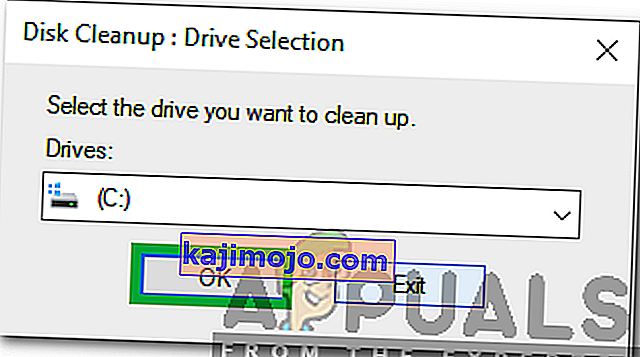
- Napsauta "Clean Up System Files " ja valitse asema uudelleen.
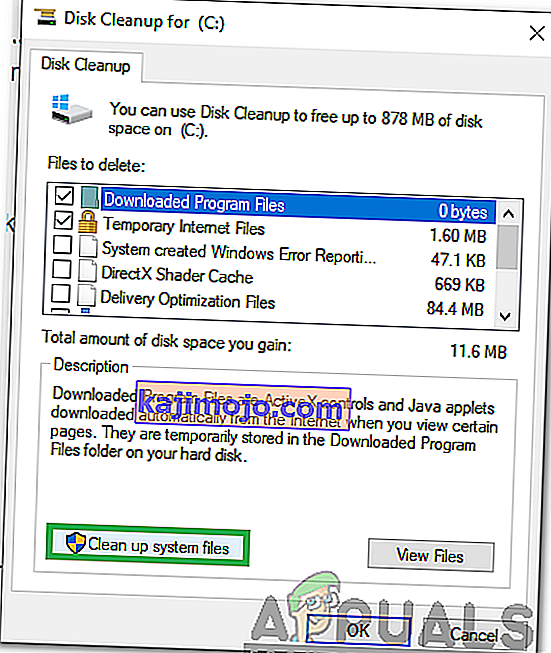
- Tarkista kaikki vaihtoehdot ja napsauta “OK”.
- Tämä poistaa kaikki tarpeettomat tiedostot tietokoneeltasi ja auttaa nopeuttamaan sitä.
Tapa 2: Suorita DISM
Toinen tapa löytää ja korjata rikkinäisiä kohteita rekisteristä on suorittaa komentokehotteessa oleva DISM-komento. Sen vuoksi:
- Paina " Windows " + " R " avataksesi ajokehotteen.
- Kirjoita " cmd " ja paina " Shift " + "Ctrl" + " Enter " -näppäimiä samanaikaisesti antaaksesi järjestelmänvalvojan oikeudet.

- Kirjoita seuraava komento ja paina " Enter "
DISM / Online / Cleanup-Image / ScanHealth
- Odota, että prosessi on valmis, ja tarkista, onko rikkinäiset kohteet poistettu.
Tapa 3: Tietokoneen päivittäminen
Jos yllä oleva menetelmä ei poistanut rikkoutuneita rekisterikohteita puolestasi, voit aina päivittää tietokoneesi käyttämällä palautusvaihtoehtoa menettämättä henkilökohtaisia tiedostoja / sovelluksia. Sen vuoksi:
- Avaa asetukset painamalla " Windows " + " I ".
- Napsauta " Päivitä ja suojaa " -vaihtoehtoa ja valitse vasemmasta ruudusta " Palautus ".
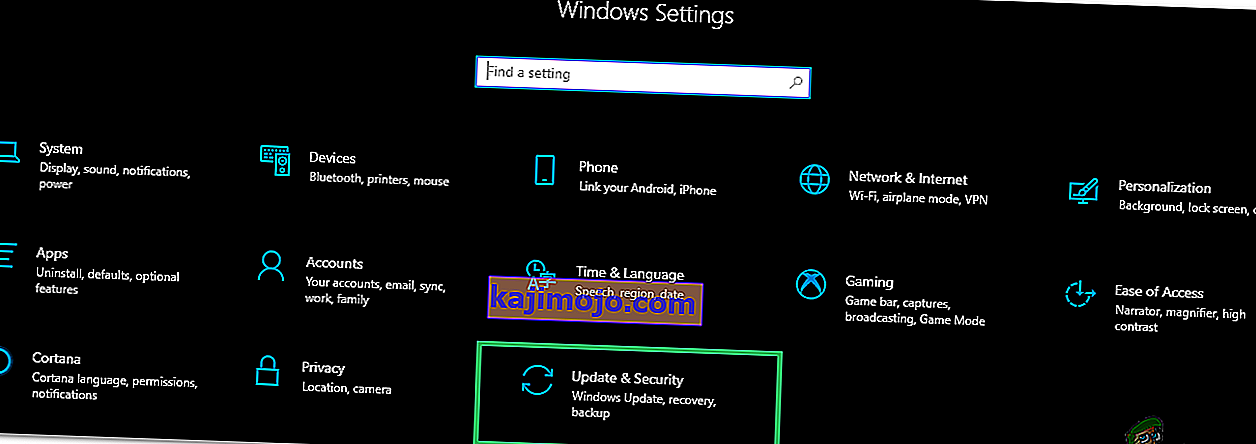
- Napsauta "Aloita " -vaihtoehtoa ja valitse " Säilytä tiedostoni " -painike.

- Noudata näytön ohjeita päivittääksesi Windowsin kokonaan, mikä nollaa rekisterin automaattisesti ja rikkinäiset kohteet poistetaan.